- 系统
- 教程
- 软件
- 安卓
时间:2020-07-14 来源:u小马 访问:次
如何使用会声会影x7制作回声特效?会声会影是一款强大的视频剪辑、制作软件,能够帮助用户对视频进行编辑剪切的实用工具,有时因为效果的要求,对于音频我们需要对其进行处理,下面小编就给大家分享会声会影x7制作回声特效的方法,需要的小伙伴快来看看吧!
方法步骤:
一、插入素材
1、将素材导入到视频轨中
二、调整素材
方法1:展开“选项”面板,切换至“属性”选项卡,选中“变形素材”复选框
方法2:在预览窗口中单击鼠标右键,执行【调到屏幕大小】命令
三、添加音频
在时间轴中单击鼠标右键,执行【插入音频】【到声音轨】命令,在声音轨中插入一段需要编辑的音频素材
四、添加音频滤镜
1、选中音乐轨中的素材,展开“选项”面板,单击“音频滤镜”按钮
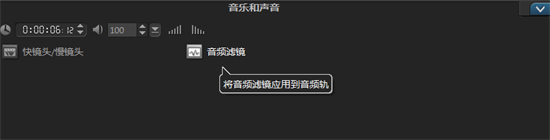
图1:添加音频滤镜
2、在“音频滤镜”对话框左侧的“可用滤镜”下拉列表中选择“回音”选项,单击“添加”按钮
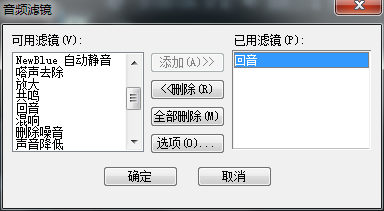
图2:选择滤镜
3、单击“选项”按钮,在弹出的对话框中设置“延时”参数为2000毫秒,单击“播放”按钮预览回音滤镜的效果,然后单击“确定”按钮。
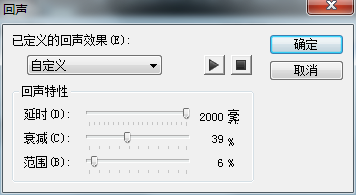
图3:设置回声效果
4、操作完成后,在导览面板中单击“播放”按钮,即可预览制作回声特效后的效果,关于音频基础操作,可以参考:会声会影X9音频基本设置讲解。
以上就是小编和大家分享的关于会声会影x7制作回声特效的具体方法了,感兴趣用户可以跟着以上步骤试一试,希望以上教程可以帮到大家,关注Win10镜像官网精彩资讯教程不间断。





